So fügen Sie einen privaten Shop zu WordPress hinzu
Veröffentlicht: 2019-03-11WooCommerce ist eine der leistungsstärksten E-Commerce-Lösungen, die in der Webentwicklungsbranche verfügbar sind. Es ist auch eine der beliebtesten mit einer Nutzungsrate von 21 % unter den Top 1 Million (von 9,1 Millionen) E-Commerce-Sites im Web, die höchste aller Plattformen in dieser Kategorie, so BuiltWith. Dies liegt vor allem an der Open-Source-Natur von WooCommerce, die es ermöglicht, eine der vielseitigsten Optionen für den Aufbau eines Online-Shops zu sein.
Wir könnten weiter und weiter über die vielen verschiedenen Funktionen sprechen, die nativ in WooCommerce integriert sind, sowie über die Tausenden und Abertausenden von Lösungen von Drittanbietern, die dafür verfügbar sind, aber darum geht es in diesem Artikel nicht. Stattdessen konzentrieren wir uns auf eine bestimmte Lösung, und zwar das Hinzufügen eines privaten Shops zu WordPress mit WooCommerce Private Store, einem von Barn2 Media entwickelten Plugin. Lassen Sie uns darauf eingehen.
Der Zweck eines privaten WooCommerce-Shops
Das Erstellen eines privaten Shops ist weder bei WooCommerce-Benutzern noch bei E-Commerce-Websites im Allgemeinen üblich. Sicher, Sie möchten vielleicht hier und da ein paar versteckte Produkte erstellen, aber ein ganzes Geschäft, das vor der Öffentlichkeit verborgen ist, ist für die meisten eine weit hergeholte Idee. Es gibt jedoch einige verschiedene Szenarien, in denen diese Art der E-Commerce-Einrichtung von Vorteil wäre. Gehen wir über zwei hinaus.
Der erste Vorteil ist für Großhändler. Angenommen, Sie stellen Produkte her und Ihre Website fungiert als Drehscheibe, um sie zu bewerben, Details anzubieten und Kundenservice anzubieten. Sie möchten nicht an die Öffentlichkeit verkaufen, aber Sie möchten, dass Großhandelskäufer sie kaufen können, ohne veraltete Transaktionen per Telefon oder Katalog durchführen zu müssen. Ein privater Shop würde es Ihnen ermöglichen, einer bestimmten Gruppe von Kunden Zugriff auf Ihre Produkte zu gewähren, während Sie ihn vor den Besuchern Ihrer Website verbergen.
Der zweite Vorteil ist für Mitgliederseiten. Angenommen, Sie bieten auf Ihrer Website einen kostenlosen Service an, z. B. kostenlose Tutorials, aber auch Premium-Inhalte für zahlende Mitglieder. Sie können Ihrer Mitgliedschaftssuite einen zusätzlichen Vorteil hinzufügen, indem Sie einen privaten Shop hinzufügen, auf den nur Mitglieder Zugriff haben.
Der Unterschied zwischen privaten Geschäften und privaten Produkten
Ein privater WooCommerce-Shop ist nicht zu verwechseln mit dem Vorgang, bestimmte Produkte privat zu machen. Ein privater Shop bedeutet, dass jedes Produkt innerhalb des Shops sowie der Shop selbst (Seiten und Links) verborgen sind, es sei denn, der Zugriff wird gewährt. Wenn Sie bestimmte Produkte privat machen, wird nicht Ihr gesamter Shop ausgeblendet. Stattdessen werden nur bestimmte Produkte ausgeblendet, bis der Zugriff gewährt wird, während der Rest Ihres Shops für alle Kunden verfügbar bleibt.
Wir empfehlen WooCommerce Private Store, wenn Sie Ihren gesamten Shop privat machen möchten. Wenn Sie nur einen Teil Ihres Shops privat machen möchten, empfehlen wir stattdessen ein Plugin namens WooCommerce Protected Categories. Sie können einen Teil Ihres Shops privat machen, indem Sie einzelne Kategorien ausblenden. Wir haben tatsächlich ein Tutorial, das Ihnen zeigt, wie man genau das macht.
Sehen wir uns zunächst einmal an, wie man mit WooCommerce Private Store von Barn2 Media einen privaten Shop zu WordPress hinzufügt.
Über Barn2 Media
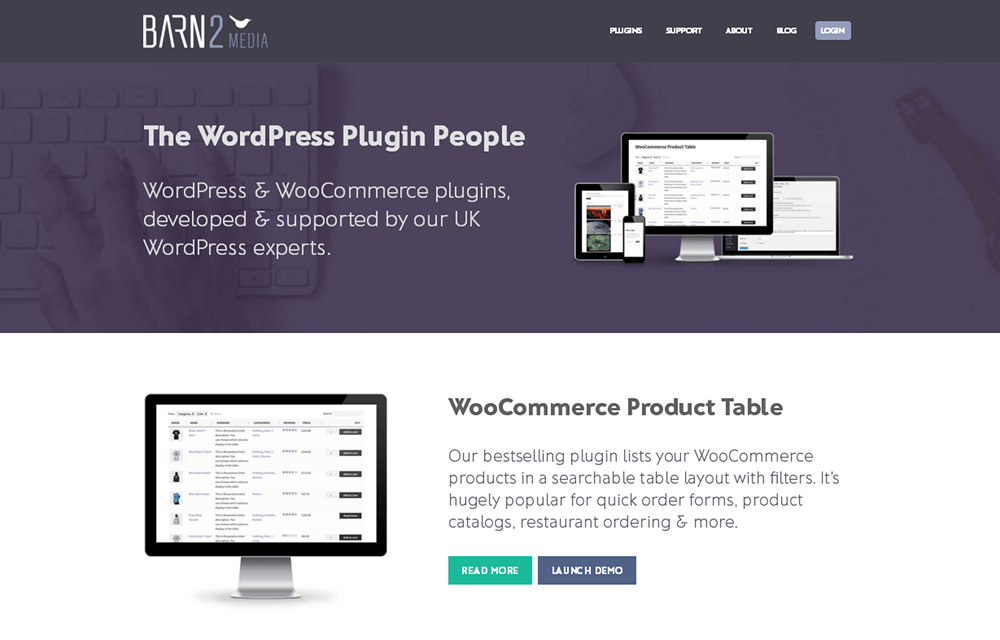
Barn2 Media ist ein familiengeführtes WordPress-Entwicklungsunternehmen mit Sitz in England. Das Unternehmen wurde 2009 als WordPress-Entwicklungsagentur gegründet. Sie haben jahrelang Kundenseiten entwickelt und ihre Expertise in der WordPress-Entwicklung perfektioniert, indem sie private, einmalige Plugins auf Client-by-Client-Basis entwickelt haben. Sie boten 2016 ihr erstes Premium-Plugin der Öffentlichkeit an und gestalteten ihre Geschäftsstruktur komplett neu, um sich ausschließlich auf die Entwicklung von Premium-WordPress-Plugins zu konzentrieren, die jeder kaufen kann. Ihre gesunde Sammlung von über sieben Plugins wird bisher von über 5.000 Websites verwendet. Zu den Plugins gehören WooCommerce Private Store, der Star dieses Tutorials, sowie WooCommerce Product Table, für das wir auch ein Tutorial anbieten, und WooCommerce Protected Categories.
Überblick über den WooCommerce Private Store
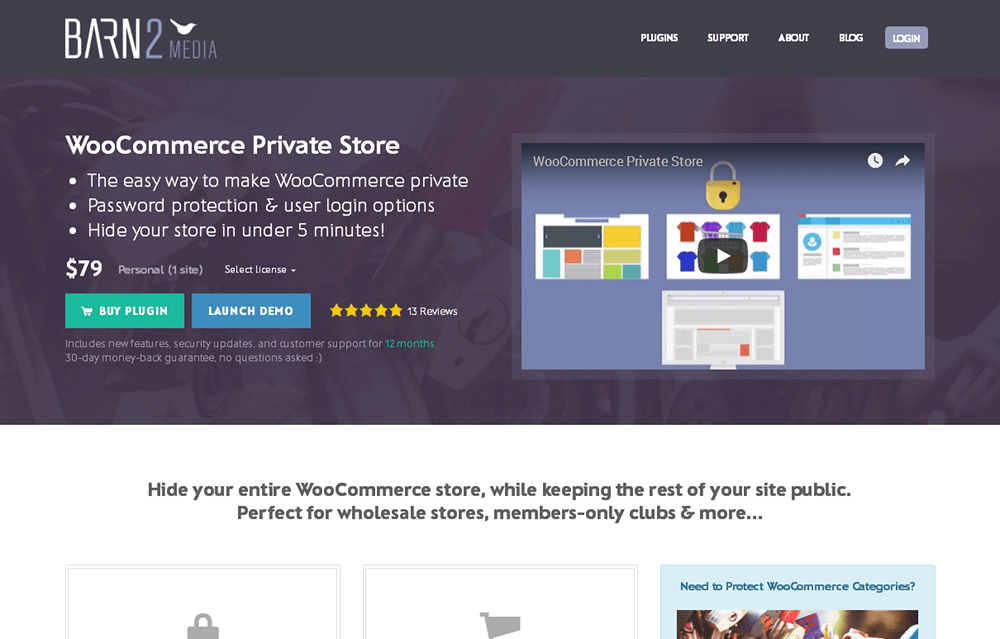
Haftungsausschluss: Dieser Artikel wurde ursprünglich im Oktober 2018 geschrieben und spiegelt möglicherweise nicht die aktuellen Preise/Funktionen wider.
WooCommerce Private Store ist ein einzigartiges Plugin, mit dem Sie Ihren gesamten Shop, einschließlich aller darin enthaltenen Produkte und Kategorien, privat machen können. Sie haben zwei Möglichkeiten, Ihren Shop zu schützen. Die erste besteht darin, den Zugang zu blockieren, indem Kunden gezwungen werden, das richtige Passwort einzugeben, um das Geschäft anzuzeigen und darin einzukaufen. Die zweite besteht darin, den Shop einfach vor allen zu verbergen, die nicht eingeloggt sind. Wie wir bereits sagten, ist es so konzipiert, dass ein ganzer Shop privat bleibt. Wenn Sie es einfach vorziehen, einige Produkte oder Kategorien privat zu machen, probieren Sie WooCommerce-geschützte Kategorien aus, zu denen Sie ein Tutorial dazu in unserem Beitrag So schützen Sie WooCommerce-Kategorien mit einem Passwort finden.
Was dieses Plugin betrifft, hier sind seine wichtigsten Funktionen:
- WooCommerce 100 % versteckt – Dieses Plugin verbirgt alle WooCommerce-Seiten, einschließlich Shop, Warenkorb und Kasse, sowie Ihre Produkte, Produktkategorien und Produkt-Tags vor dem Frontend Ihrer Website.
- Aus Navigationsmenüs ausblenden – Es blendet auch Ihre Shop-Seite und WooCommerce-Links aus Ihren Navigationsmenüs und Seitenleisten aus.
- Spezielles Anmeldeformular – Schützen Sie Ihren Shop mit einem Passwort mit dem integrierten Anmeldeformular, das den Zugriff ermöglicht, ohne dass Benutzer separate Konten erstellen müssen. Sie müssen lediglich das richtige Passwort eingeben, wenn sie dazu aufgefordert werden.
- Freischaltung für eingeloggte Benutzer – Fordern Sie Benutzer auf, sich anzumelden, um Ihren Shop anzuzeigen. Dies überschreibt die Kennwortoption.
- Vor Suchmaschinen verstecken – Verhindern Sie, dass Ihre Shop-, Produkt- und Archivseiten in Suchmaschinen erscheinen.
Die Einschränkungen des WooCommerce Private Store
WooCommerce Private Store bietet eine unglaublich einfache Möglichkeit, Ihren gesamten Shop privat zu machen, hat jedoch seine Grenzen. Glücklicherweise werden diese Einschränkungen in WooCommerce Protected Categories gelöst, daher ist es wichtig, dass Sie die Art der E-Commerce-Erfahrung berücksichtigen, die Sie anstreben, bevor Sie eines dieser Plugins kaufen.

Wie wir bereits gesagt haben, ist WooCommerce Private Store darauf ausgelegt, Ihren gesamten Shop auf einen Schlag privat zu machen, und das ist eine der beiden Einschränkungen, die wir besprechen werden. Sie können einen Teil Ihres Shops nicht einfach privat machen, indem Sie die Funktionalität dieses Plugins auf bestimmte Produkte oder Kategorien anwenden. Genau das tun geschützte Kategorien von WooCommerce. Sie können Produktkategorien auf verschiedene Weise ausblenden, sodass Sie bestimmte Produkte privat machen können, ohne Ihr gesamtes Geschäft ausblenden zu müssen.
Die zweite große Einschränkung, die wir besprechen werden, ist die fehlende Kontrolle darüber, wer Zugriff auf Ihr Geschäft hat. Zu diesem Zeitpunkt erlaubt WooCommerce Private Store Ihnen, zwei Arten von Benutzern Zugriff zu gewähren – denen, die das Passwort eingeben, und denen, die angemeldet sind. Sie können den Zugriff nicht auf bestimmte Benutzerrollen oder bestimmte Benutzer beschränken, eine Einstellung, die in WooCommerce Protected verfügbar ist Kategorien.
Wenn Sie eine Mitgliedschaftsseite haben und den Zugriff auf bestimmte Mitgliedschaftsstufen beschränken möchten, sollten Sie sich besser für geschützte Kategorien von WooCommerce entscheiden. Das Gleiche gilt, wenn Sie den Zugriff auf bestimmte Benutzer beschränken möchten, ohne sie zur Eingabe eines Passworts aufzufordern.
Nachdem Sie nun wissen, was dieses Plugin tut (und nicht tut), wollen wir uns damit befassen, wie es funktioniert.
WooCommerce Private Store installieren
Glücklicherweise funktioniert die Installation von WooCommerce Private Store genauso wie die Installation jedes anderen Premium-Plugins. Apropos, dies ist ein Premium-Plugin, daher müssen Sie vor dem Herunterladen eine Lizenz dafür erwerben. Ihre Preise sind mit 79 $/Jahr für eine Lizenz, 129 $/Jahr für fünf und 279 $/Jahr für 20 aufgeführt. Sobald Sie eine Lizenz erworben haben, können Sie den ZIP-Ordner herunterladen und entweder in den WordPress-Adminbereich hochladen oder die Dateien extrahieren und laden Sie die entpackte Version über FTP oder den Dateimanager Ihres Hosts hoch. Aktivieren Sie es, sobald es installiert ist.
WooCommerce Private Store konfigurieren
Als nächstes aktivieren Sie Ihren Lizenzschlüssel. Gehen Sie zu WooCommerce → Einstellungen → Privater Shop . Die Lizenzschlüsseleinstellung wird als erste aufgelistet. Fügen Sie einfach Ihren Schlüssel in das Feld ein und speichern Sie. Lesen Sie den Knowledge Base-Artikel zur Fehlerbehebung von Barn2 Media, wenn Sie auf Fehler stoßen.
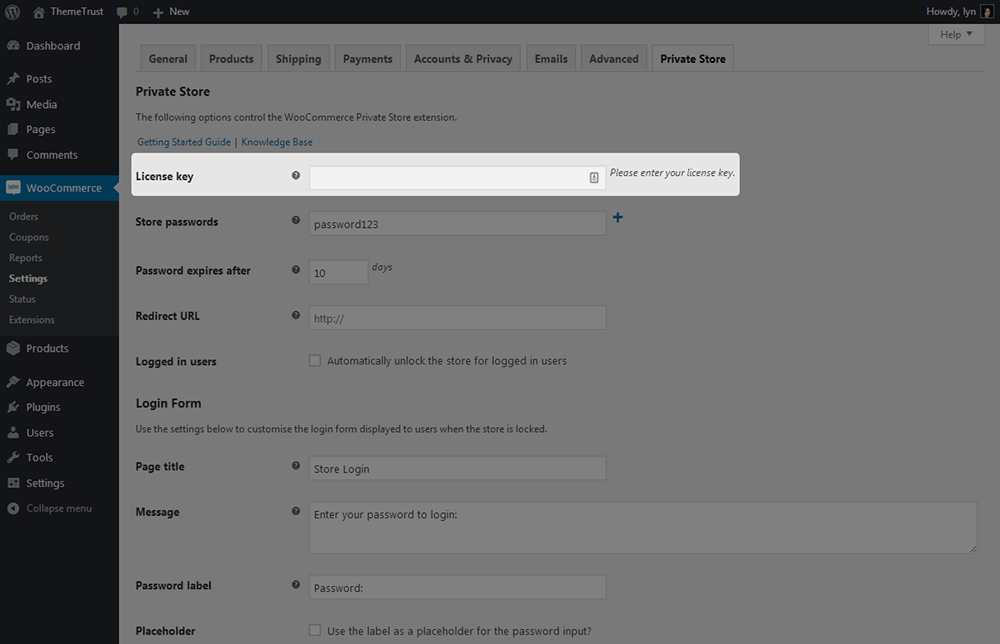
Als nächstes richten Sie ein Passwort ein, mit dem Ihre Kunden auf Ihr Geschäft zugreifen können. Wenn sie dieses Passwort eingeben, haben sie Zugriff auf Ihre Shop-, Warenkorb- und Checkout-Seiten, Produkte, Produktkategorien und Tags sowie den Bereich „Mein Konto“. Sie können mehr als ein Passwort einrichten, das Kunden verwenden können. Sie müssen jedoch nur eine davon korrekt eingeben, um Zugang zu Ihrem Geschäft zu erhalten.
Wählen Sie in der nächsten Einstellung aus, wie lange Kunden Zugriff auf Ihren privaten Shop haben, bevor das Passwort abläuft. Wählen Sie eine Seite aus, zu der Benutzer weitergeleitet werden, wenn sie sich danach anmelden. Standardmäßig bleiben Kunden auf der Anmeldeseite, wenn sie versuchen, sich bei Ihrem Shop anzumelden und das richtige Passwort einzugeben. Sie erhalten einfach die Nachricht „Shop ist entsperrt“. Mit dieser Einstellung können Sie wählen, ob Sie sie auf die Shop-Seite oder den Bereich Mein Konto umleiten möchten.
Mit der nächsten Einstellung können Sie den Store automatisch (ohne Eingabe eines Passworts) für alle angemeldeten Benutzer entsperren. Seien Sie vorsichtig mit dieser Einstellung. Wenn Sie das native Kommentarsystem von WordPress verwenden und die Besucher Ihrer Website zwingen, sich bei Ihrer Website anzumelden, um Kommentare abzugeben, haben sie Zugriff auf Ihren privaten Shop, wenn sie dies tun. Wenn Sie beabsichtigen, dass nur bestimmte Mitgliedschaftsstufen Zugriff auf Ihren privaten Shop haben, haben niedrigere Mitgliedschaftsstufen auch Zugriff darauf, wenn Sie diese Einstellung verwenden. Verwenden Sie es nur, wenn die einzigen Benutzer, die Konten für Ihre Website erstellen, auch die einzigen sind, die Ihren privaten Shop verwenden werden.
Die nächsten Einstellungen sind selbsterklärend und haben mit dem Text und den Beschriftungen zu tun, die auf der Anmeldeseite erscheinen, die Ihre Kunden verwenden, um auf Ihr Geschäft zuzugreifen. Sie können Formulare zu jeder Seite oder jedem Text-Widget mit dem Shortcode „[store_login]“ hinzufügen, jedoch ohne die Anführungszeichen. Das Formular verwendet den Text, den Sie auf der Seite „Einstellungen“ eingerichtet haben, aber Sie können diesen Text auf Formularbasis mit den Informationen in diesem Wissensdatenbankartikel anpassen.
Abschließende Gedanken
Das ist alles, wenn es darum geht, Ihren Shop mit WooCommerce Private Store zu verstecken. Es ist ein einfaches Plugin, das Ihren Shop verbirgt, sobald Sie es aktivieren. Wenn Sie mehr Kontrolle darüber haben möchten, welche Inhalte ausgeblendet werden und wer Zugriff darauf hat, sehen Sie sich WooCommerce Protected Categories und unser Tutorial So schützen Sie WooCommerce-Kategorien mit einem Passwort an.
WooCommerce Private Store ist für nur 79 US-Dollar für eine Einzelplatzlizenz erhältlich. Ein Jahr Updates und Support sind in diesem Preis inbegriffen, und Ihr Kauf ist durch eine 30-tägige Geld-zurück-Garantie geschützt. Eine Demo ist auf der Website von Barn2 Media verfügbar.
Besuchen Sie Barn2 Media
